一、状态栏
状态栏是用来显示应用的状态信息的组件。
#!/usr/bin/python3
# -*- coding: utf-8 -*-
import sys
from PyQt5.QtWidgets import QMainWindow, QApplication
class Example(QMainWindow):
def __init__(self):
super().__init__()
self.initUI()
def initUI(self):
self.statusBar().showMessage('Ready')
self.setGeometry(300, 300, 250, 150)
self.setWindowTitle('Statusbar')
self.show()
if __name__ == '__main__':
app = QApplication(sys.argv)
ex = Example()
sys.exit(app.exec_())
1.1、代码解析
状态栏是由QMainWindow创建的。
self.statusBar().showMessage('Ready')
调用QtGui.QMainWindow类的statusBar()方法,创建状态栏。第一次调用会创建一个状态栏,而再次调用会返回一个状态栏对象。showMessage()方法在状态栏上显示一条信息。
1.2、程序预览
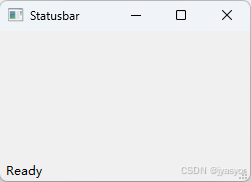
二、菜单栏
菜单栏是非常常用的。是一组命令的集合
#!/usr/bin/python3
# -*- coding: utf-8 -*-
import sys
from PyQt5.QtWidgets import QMainWindow, QAction, qApp, QApplication
from PyQt5.QtGui import QIcon
class Example(QMainWindow):
def __init__(self):
super().__init__()
self.initUI()
def initUI(self):
exitAct = QAction(QIcon('logo-red.png'), '&Exit', self)
exitAct.setShortcut('Ctrl+Q')
exitAct.setStatusTip('Exit application')
exitAct.triggered.connect(qApp.quit)
self.statusBar()
menubar = self.menuBar()
fileMenu = menubar.addMenu('&File')
fileMenu.addAction(exitAct)
self.setGeometry(300, 300, 300, 200)
self.setWindowTitle('Simple menu')
self.show()
if __name__ == '__main__':
app = QApplication(sys.argv)
ex = Example()
sys.exit(app.exec_())
2.1、代码解析
在上面的示例中,我们创建了只有一个命令的菜单栏,这个命令就是终止应用。同时也创建了一个状态栏。而且还能使用快捷键Ctrl+Q退出应用。
exitAct = QAction(QIcon('exit.png'), '&Exit', self)
exitAct.setShortcut('Ctrl+Q')
exitAct.setStatusTip('Exit application')
QAction是菜单栏、工具栏或者快捷键的动作的组合。上面三行中,前两行创建了一个图标、一个exit的标签和一个快捷键组合,都执行了一个动作;第三行,创建了一个状态栏,当鼠标悬停在菜单栏的时候,能显示当前状态。
exitAct.triggered.connect(qApp.quit)
当执行这个指定的动作时,就触发了一个事件。这个事件跟QApplication的quit()行为相关联,所以这个动作就能终止这个应用。
menubar = self.menuBar()
fileMenu = menubar.addMenu('&File')
fileMenu.addAction(exitAct)
menuBar()创建菜单栏。这里创建了一个菜单栏,并用addMenu()在上面添加了一个file菜单,用addAction()关联了点击退出应用的事件。
2.2、程序预览
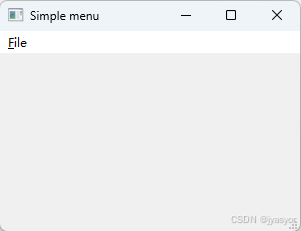
三、子菜单
子菜单是嵌套在菜单里面的二级或者三级等的菜单。
#!/usr/bin/python3
# -*- coding: utf-8 -*-
import sys
from PyQt5.QtWidgets import QMainWindow, QAction, QMenu, QApplication
class Example(QMainWindow):
def __init__(self):
super().__init__()
self.initUI()
def initUI(self):
menubar = self.menuBar()
fileMenu = menubar.addMenu('File')
impMenu = QMenu('Import', self)
impAct = QAction('Import mail', self)
impMenu.addAction(impAct)
newAct = QAction('New', self)
fileMenu.addAction(newAct)
fileMenu.addMenu(impMenu)
self.setGeometry(300, 300, 300, 200)
self.setWindowTitle('Submenu')
self.show()
if __name__ == '__main__':
app = QApplication(sys.argv)
ex = Example()
sys.exit(app.exec_())
3.1、代码解析
这个例子里,有两个子菜单,一个在File菜单下面,一个在File的Import下面。
impMenu = QMenu('Import', self)
使用QMenu创建一个新菜单。
impAct = QAction('Import mail', self)
impMenu.addAction(impAct)
使用addAction()添加一个动作。
3.2、程序预览
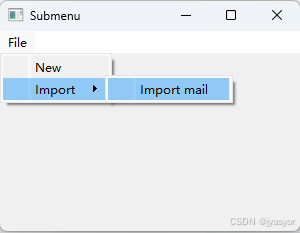
四、勾选菜单
下面是一个勾选菜单的例子
#!/usr/bin/python3
# -*- coding: utf-8 -*-
import sys
from PyQt5.QtWidgets import QMainWindow, QAction, QApplication
class Example(QMainWindow):
def __init__(self):
super().__init__()
self.initUI()
def initUI(self):
self.statusbar = self.statusBar()
self.statusbar.showMessage('Ready')
menubar = self.menuBar()
viewMenu = menubar.addMenu('View')
viewStatAct = QAction('View statusbar', self, checkable=True)
viewStatAct.setStatusTip('View statusbar')
viewStatAct.setChecked(True)
viewStatAct.triggered.connect(self.toggleMenu)
viewMenu.addAction(viewStatAct)
self.setGeometry(300, 300, 300, 200)
self.setWindowTitle('Check menu')
self.show()
def toggleMenu(self, state):
if state:
self.statusbar.show()
else:
self.statusbar.hide()
if __name__ == '__main__':
app = QApplication(sys.argv)
ex = Example()
sys.exit(app.exec_())
4.1、代码解析
本例创建了一个行为菜单。这个行为/动作能切换状态栏显示或者隐藏。
viewStatAct = QAction('View statusbar', self, checkable=True)
用checkable选项创建一个能选中的菜单。
viewStatAct.setChecked(True)
默认设置为选中状态。
def toggleMenu(self, state):
if state:
self.statusbar.show()
else:
self.statusbar.hide()
依据选中状态切换状态栏的显示与否。
4.2、程序预览
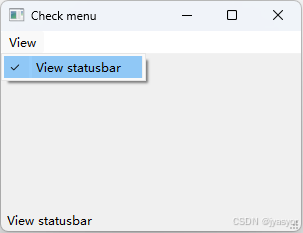
五、右键菜单
右键菜单也叫弹出框(!?),是在某些场合下显示的一组命令。例如,Opera浏览器里,网页上的右键菜单里会有刷新,返回或者查看页面源代码。如果在工具栏上右键,会得到一个不同的用来管理工具栏的菜单。
#!/usr/bin/python3
# -*- coding: utf-8 -*-
import sys
from PyQt5.QtWidgets import QMainWindow, qApp, QMenu, QApplication
class Example(QMainWindow):
def __init__(self):
super().__init__()
self.initUI()
def initUI(self):
self.setGeometry(300, 300, 300, 200)
self.setWindowTitle('Context menu')
self.show()
def contextMenuEvent(self, event):
cmenu = QMenu(self)
newAct = cmenu.addAction("New")
opnAct = cmenu.addAction("Open")
quitAct = cmenu.addAction("Quit")
action = cmenu.exec_(self.mapToGlobal(event.pos()))
if action == quitAct:
qApp.quit()
if __name__ == '__main__':
app = QApplication(sys.argv)
ex = Example()
sys.exit(app.exec_())
5.1、代码解析
还是使用contextMenuEvent()方法实现这个菜单。
action = cmenu.exec_(self.mapToGlobal(event.pos()))
使用exec_()方法显示菜单。从鼠标右键事件对象中获得当前坐标。mapToGlobal()方法把当前组件的相对坐标转换为窗口(window)的绝对坐标。
if action == quitAct:
qApp.quit()
如果右键菜单里触发了事件,也就触发了退出事件,执行关闭菜单行为。
5.2、程序预览
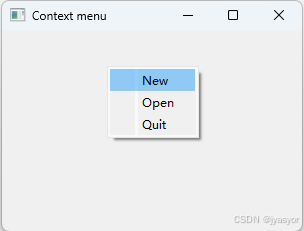
六、 工具栏
菜单栏包含了所有的命令,工具栏就是常用的命令的集合。
#!/usr/bin/python3
# -*- coding: utf-8 -*-
import sys
from PyQt5.QtWidgets import QMainWindow, QAction, qApp, QApplication
from PyQt5.QtGui import QIcon
class Example(QMainWindow):
def __init__(self):
super().__init__()
self.initUI()
def initUI(self):
exitAct = QAction(QIcon('logo-red.png'), 'Exit', self)
exitAct.setShortcut('Ctrl+Q')
exitAct.triggered.connect(qApp.quit)
self.toolbar = self.addToolBar('Exit')
self.toolbar.addAction(exitAct)
self.setGeometry(300, 300, 300, 200)
self.setWindowTitle('Toolbar')
self.show()
if __name__ == '__main__':
app = QApplication(sys.argv)
ex = Example()
sys.exit(app.exec_())
6.1、代码解析
上面的例子中,我们创建了一个工具栏。这个工具栏只有一个退出应用的动作。
exitAct = QAction(QIcon('exit24.png'), 'Exit', self)
exitAct.setShortcut('Ctrl+Q')
exitAct.triggered.connect(qApp.quit)
和上面的菜单栏差不多,这里使用了一个行为对象,这个对象绑定了一个标签,一个图标和一个快捷键。这些行为被触发的时候,会调用QtGui.QMainWindow的quit方法退出应用。
self.toolbar = self.addToolBar('Exit')
self.toolbar.addAction(exitAct)
用addToolBar()创建工具栏,并用addAction()将动作对象添加到工具栏。
6.2、程序预览
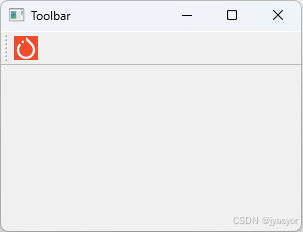
七、 主窗口
主窗口就是上面三种栏目的总称,现在我们把上面的三种栏在一个应用里展示出来。
#!/usr/bin/python3
# -*- coding: utf-8 -*-
import sys
from PyQt5.QtWidgets import QMainWindow, QTextEdit, QAction, QApplication
from PyQt5.QtGui import QIcon
class Example(QMainWindow):
def __init__(self):
super().__init__()
self.initUI()
def initUI(self):
textEdit = QTextEdit()
self.setCentralWidget(textEdit)
exitAct = QAction(QIcon('logo-red.png'), 'Exit', self)
exitAct.setShortcut('Ctrl+Q')
exitAct.setStatusTip('Exit application')
exitAct.triggered.connect(self.close)
self.statusBar()
menubar = self.menuBar()
fileMenu = menubar.addMenu('&File')
fileMenu.addAction(exitAct)
toolbar = self.addToolBar('Exit')
toolbar.addAction(exitAct)
self.setGeometry(300, 300, 350, 250)
self.setWindowTitle('Main window')
self.show()
if __name__ == '__main__':
app = QApplication(sys.argv)
ex = Example()
sys.exit(app.exec_())
7.1、代码解析
上面的代码创建了一个很经典的菜单框架,有右键菜单,工具栏和状态栏。
textEdit = QTextEdit()
self.setCentralWidget(textEdit)
这里创建了一个文本编辑区域,并把它放在QMainWindow的中间区域。这个组件会占满所有剩余的区域。
7.2、程序预览
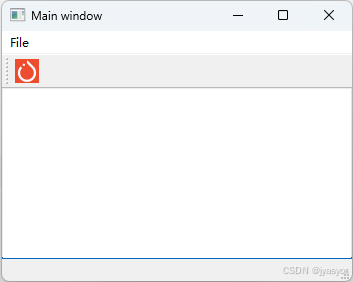





















 2670
2670

 被折叠的 条评论
为什么被折叠?
被折叠的 条评论
为什么被折叠?








